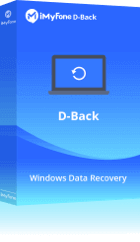Reparar disco duro en formato RAW sin formatear ni perder datos
Recuperar archivos de disco duro RAW directamenre sin formatear. Sin necesidad de conocimientos informáticos. Eficiente y 100% seguro, ofrece 200MB gratis de recuperación.
El disco duro externo RAW no puede ser reconocido ni soportado por el sistema operativo Windows. Por lo tanto, esto no le permite acceder o guardar cualquier dato dentro. Si desea utilizar el sisco duro de nuevo, es esencial formatearlo a un formato adecuado como NTFS, y esto hace que pierda los datos.
De ello, pleteamos un tutorial completo para reparar disco duro externo RAW sin formatear.

¡Vamos a explorar!
- 1. Todo sobre el formato RAW disco duro
- 1.1 ¿Por qué un disco duro externo se convierta en formato RAW?
- 1.2 ¿Cómo comprobar si el disco duro externo se ha convertido en RAW?
- 2. Cómo reparar unidad RAW sin formatear
- Método 1. Arreglar problemas de hardware
- Método 2. Reparar disco duro RAW con CMD
- Método 3. Cambiar la letra de la unidad
- Método 4. Editar los permisos de usuario de la unidad
-
3. Reparar disco duro en formato RAW sin perder datos

Todo sobre el formato RAW disco duro
Un disco duro en formato RAW es un estado de la unidad de disco duro o cualquier otro dispositivo de almacenamiento, lo que no puede ser reconocido por el sistema de archivos de Windows debido a que no existe ningún sistema de archivos RAW.
1 ¿Por qué un disco duro externo se convierta en formato RAW?
Por lo general, puede enfrentarse a cualquiera de las dos situaciones: partición RAW o el disco obtiene el estado de no inicializado o RAW. ¿Por qué sucede eso? Aquí son las razones más comunes:
- El sistema de archivos no es compatible con el sistema operativo;
- La estructura del sistema de archivos se ha dañado;
- Una partición forma parte de un volumen extendido o RAID;
- El acceso a la partición/sistema de archivos/disco/unidad está prohibido en la configuración de seguridad;
- El disco o volumen está mal formateado o no está formateado;
- Ataque de virus o malware;
- Se encuentran bloques defectuosos en gran número y errores de lectura.
2 ¿Cómo comprobar si el disco duro externo se ha convertido en RAW?
Haga clic con el botón derecho en "Mi PC" or "Este PC", seleccione "Administrar", elija "Almacenamiento" y localice "Administración de discos", verá el disco duro externo mostrando el sistema de archivos RAW como en la imagen de abajo:

La buena noticia es que antes de llevarlo a reparar disco duro formato RAW, hay algunas cosas que puede intentar para recuperar particion RAW por sí mismo. A continuación te mostramos algunas soluciones más viables que le ayudarán a reparar disco duro RAW sin perder datos.
Cómo reparar unidad RAW sin formatear
Si tienes datos importantes en tu disco duro externo y no quieres perder, es necesario encontrar una solución que puede recuperar disco RAW sin formatear.
Método 1. Arreglar problemas de hardware
Seguidamente, se indican algunos pasos básicos para arreglar problemas de hardware:
Conectar su disco duro externo en otro ordenador
El problema lo puede estar presentando su ordenador. Pruebe conectando su disco duro externo en otro ordenador y compruebe si se produce el mismo problema. Si es así, quizás el problema sea el disco duro o el cable.
Probar otro puerto USB
Otra cosa que puedes hacer es cambiando el puerto USB al que está conectado el disco duro externo. A veces, algunos puertos USB específicos pueden causar problemas, pero al conectar el disco duro externo a un puerto USB diferente, el problema desaparece. Siempre debe probar esto antes de tomar medidas más drásticas.
Conectar con otro cable USB
Si un cambio de puerto USB no ayuda, un cambio de cable USB podría hacerlo. Si estás utilizando un disco duro externo USB, prueba a cambiar el cable USB por otro que sepas que funciona sin problemas. Puede ser que tu cable USB se haya dañado y esté causando los problemas.
Comprobar si la luz de la unidad está encendida
El disco duro de sobremesa suele necesita un adaptador de corriente. La ausencia de luz podría indicar que el adaptador de corriente no está conectado.
Método 2. Reparar disco duro RAW con CMD
Ejecutar el comando CHKDSK es el segundo método para reparar disco duro formato RAW sin formatear. El comando CHKDSK es una forma de detectar y corregir el error en su controlador. Con la función de corrección, debe saber que podría dañar los datos existentes. Para ejecutar el comando CHKDSK, siga los siguientes pasos:
Paso 1: Pulsa Win + R y escriba CMD. Verá el símbolo del sistema. Haga clic en Ejecutar como Administrador.
Paso 2: Escriba CHKDSK X: /f y pulse la tecla Enter. Aquí "X" significa la letra de la partición RAW en un disco duro externo. Por lo tanto, sustituya la "X" por la letra de la unidad correcta.
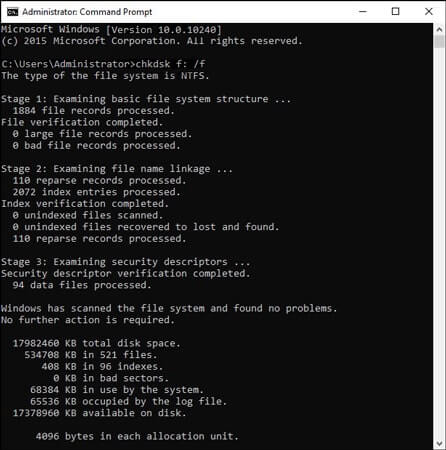
Paso 3: Espere a que todo el proceso se complete.
Método 3. Cambiar la letra de la unidad
Cambiar la letra de la unidad le permitirá recuperar disco RAW sin perder datos. Para cambiar la letra de la unidad, la herramienta de Administración de discos en Windows es perfectamente bien, ya que ayuda a completar la tarea con facilidad. Para ello:
Paso 1: Abra la Administración de equipos en Windows.
Paso 2: De la lista, localice la unidad que desea cambiar la letra de la unidad.
Paso 3: Haga clic con el botón derecho del ratón en la unidad, seleccione la opción "Cambiar la letra y rutas de acceso de unidad".
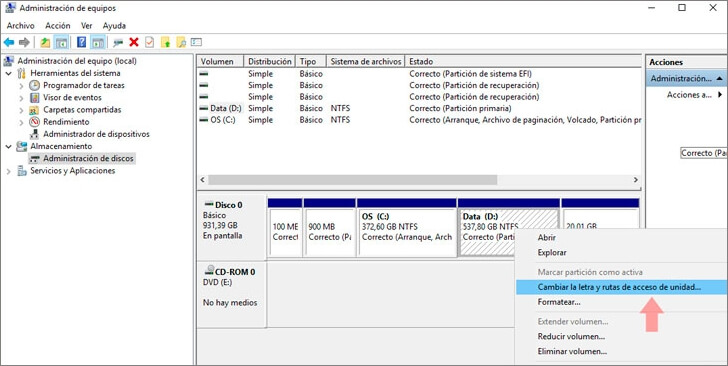
Paso 4: En el cuadro desplegable, selecciona el disco que quiere reparar, y haga clic en "Cambiar" para asignar la letra de unidad. Elija la letra de unidad que desea asignar al dispositivo de almacenamiento y haga clic en el botón "Aceptar".
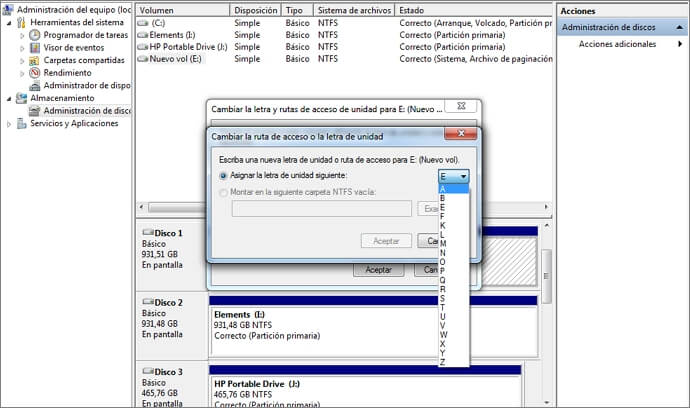
Paso 5: Aparecerá una ventana emergente que dirá algo así como: "Algunos programas que dependen de las letras de unidad podrían no ejecutarse correctamente. ¿Desea continuar?" Elija la opción "Sí".
Método 4. Editar el permiso de usuario de la unidad
Otro método para reparar disco RAW sin perder datos es editando el usuario de la unidad. Para ello, siga los siguientes pasos:
Paso 1: Haga clic con el botón derecho del ratón en la carpeta que desea modificar el permiso de acceso y seleccione "Propiedades".
Paso 2: Haz clic en el botón "Editar" de la pestaña de seguridad.
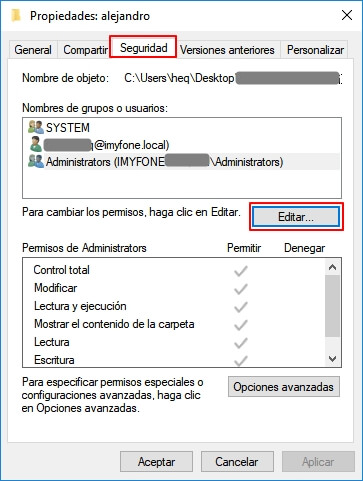
Paso 3: Elija el usuario actual y haga clic en el botón "Editar" para establecer los permisos de acceso. Marca los derechos de acceso que necesites y haz clic en el botón "Aceptar" para aplicar los cambios.
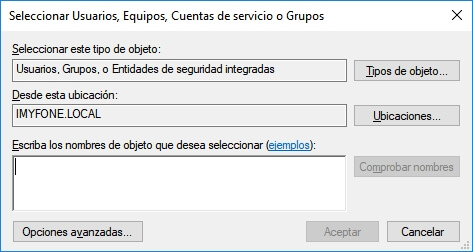
Los métodos anteriores son todas las formas en que puede recuperar disco duro RAW sin formatear. Si todas las cosas que has hecho y todavía están en formato RAW, usted podría considerar la posibilidad de formatear el disco duro para que vuelva a la normalidad. Antes de eso, usted todavía tiene posibilidades de recuperar todos los archivos en él. ¡Siga leyando!
Reparar disco duro en formato RAW sin perder datos
Si estás en urgencia, y necesitas los archivos en este disco duro de inmediato, puedes recuperar directamente los archivos con siguiente manera. Así es como se puede recuperar disco RAW sin perder datos usando la manera más eficiente.
Fase 1. Recuperar archivos de RAW disco duro externo
Recuperar archivos del disco duro externo RAW parece un reto, pero no es tan difícil. Dado que los datos pueden ser fácilmente sobrescritos, y el riesgo de perder los datos aumentan con el tiempo, por eso, recuperar los archivos directamente desde el disco duro externo RAW será la solución más rápida.
De ello, te recomendamos que uses la herramienta de recuperación del disco duro - iMyFone D-Back for Windows que le ayuda a recuperar todos sus archivos y datos de la unidad RAW en su PC. Está diseñado y construido para el propósito de la recuperación de datos para los medios de almacenamiento por lo que se destaca entre todos sus competidores.
Las características de iMyFone D-Back for Windows:
- Puede recuperar más de 1000 tipos de datos inaccesibles, perdidos, borrados o incluso recuperar disco duro formateado, incluyendo documentos, vídeos, imágenes, fotos, etc.
- También se pueden recuperar formatos de archivo desconocidos como recuperar Excel, recuperar Word y recuperar PDF apagado.
- Ofrece un número ilimitado de escaneos gratuitos y una vista previa, para que pueda confirmar los archivos antes de recuperar desde Disco Duro Raw.
La forma de utilizar esta herramienta es bastante fácil y sencilla. Echa un vistazo a la guía paso a paso a continuación:
Paso 1: Descarga el software iMyFone D-Back for Windows en tu PC e inícialo. Después de lanzarlo, en la pestaña "Dispositivos extraíbes externos", elige el dispositivo externo del que quieres recuperar los datos.

Paso 2: Haga clic en el botón "Comienzo" para iniciar un escaneo completo en el dispositivo que ha seleccionado. Una vez completado el escaneo, todos sus archivos y datos en el disco duro externo RAW serán listados correctamente. Y selecciona lo que quiere recuperar.

Paso 3: Para obtener una vista previa de cualquiera de los archivos, puede hacer doble clic en él. Una vez que esté seguro de lo que quiere recuperar, haga clic en el botón "Recuperar".
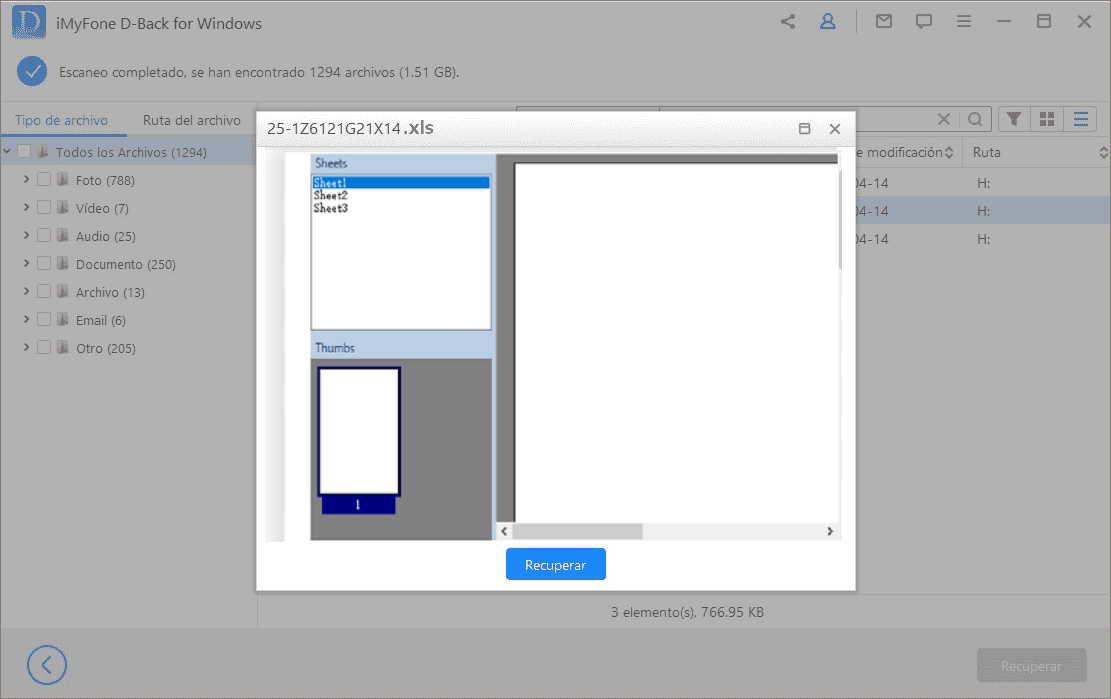
Ver video tutorial de cómo reparar Disco Duro en formato RAW sin perder datos:
Fase 2. Formatear disco duro RAW a NTFS sin perder datos
Una vez que haya terminado de recuperar todos sus archivos y datos del disco duro externo RAW, ahora puede formatear el disco duro externo desde aquí.
Puede formatear fácilmente el disco duro externo RAW a NTFS con dos métodos:
1.Vía Diskpart
Paso 1: Conecte el disco duro externo RAW a su PC. Haga clic en el botón de inicio y busque "commond", luego haga clic con el botón derecho del ratón y después pulse "Ejecutar como administrador".
Paso 2: Escriba "Diskpart" y luego presione Enter.
Paso 3: Escriba "G: /FS :NTFS" y pulse la tecla Enter. (G va a ser la letra de la unidad de su dispositivo de almacenamiento RAW; cambie el NTFS a FAT32 o exFAT como desee).
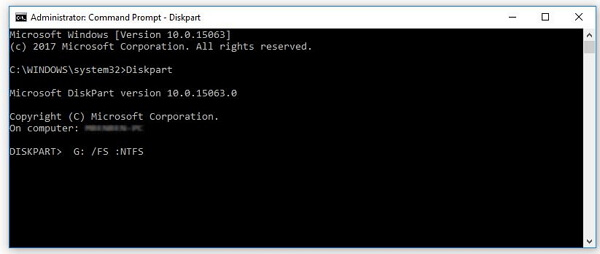
2.Vía Explorador de Archivos
Paso 1: Abra el Explorador de Windows, y seleccione la sección Mi PC / Este PC en la barra lateral, a continuación, busque su unidad. Haz clic con el botón derecho del ratón en tu disco y selecciona "Formatear".
Paso 2: En el sistema de archivos, seleccione el formato que desea utilizar para el controlador.
Paso 3: Bajo la Etiqueta de Volumen, dale un nombre a tu unidad y luego marca la casilla de Formato Rápido.
Paso 4: Haga clic en "Iniciar" para iniciar el proceso de formateo. El sistema le notificará cuando el proceso haya terminado, y en unos minutos, su unidad externa estará formateada.
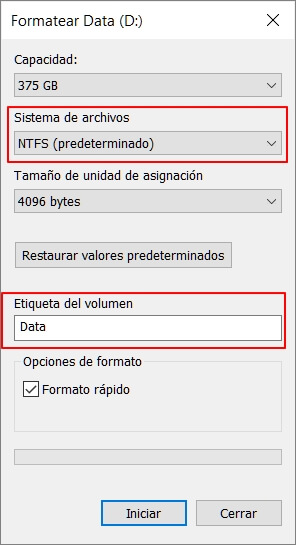
Para concluir
Cuando un dispositivo externo se ha convertido en formato RAW es muy inconveniente para manejar, porque no el sistema operativo Windows no lo reconoce. Por tanto, es escencial reparar disco duro en formato RAW sin perder información. Los métodos mencionados arriba son las soluciones más sencilla para lograr.
Además, todos los métodos de este artículo también son aplicables a la reparación de la tarjeta SD en formato RAW, que se dará respuestas más detalladas en este otro artículo.
Al final, tenga cuidado con la seguridad de tus datos, es altamente recomendable usar la herramienta de recuperación del disco duro - iMyFone D-Back for Windows para recuperar los datos desde tu disco duro RAW antes de reparar el problema.